|
|
Windows 8.1の「天気」で気になる地域の天気情報をスタート画面にピン留めする方法 | ||
Windows 8.1の「天気」で気になる地域の天気情報をスタート画面にピン留めする方法 |
|
Q&A番号:015932 更新日:2024/02/14 |
 | Windows 8.1の「天気」で、気になる地域の天気情報をスタート画面にピン留めする方法について教えてください。 |
 | ピン留めすることで、「天気」を起動せずに、複数の地域の天気情報をスタート画面で確認することができます。 |
はじめに
Windows 8.1の「天気」では、ホーム以外の地域の天気情報をスタート画面にピン留めすることができます。
気になる地域の天気情報をピン留めしておくことで、「天気」を起動せず、スタート画面上で複数の地域の天気が確認できるようになります。
スタート画面へのピン留めは、お気に入りに登録している地域や、検索結果から直接ピン留めすることが可能です。
操作手順
Windows 8.1の「天気」で気になる地域の天気情報をスタート画面にピン留めするには、以下の操作手順を行ってください。
以下のいずれかの項目を確認してください。
1. 地域設定からスタート画面にピン留めする方法
地域設定からスタート画面にピン留めするには、以下の操作手順を行ってください。
「天気」を起動して、画面上を右クリックしてナビゲーションバーを表示し、「地域設定」をクリックします。
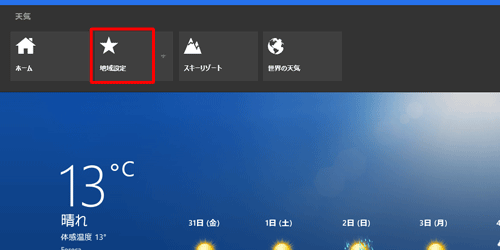
「地域設定」が表示されます。
「お気に入り」欄から、スタート画面にピン留めしたい地域をクリックします。
ここでは例として、「New York」をクリックします。
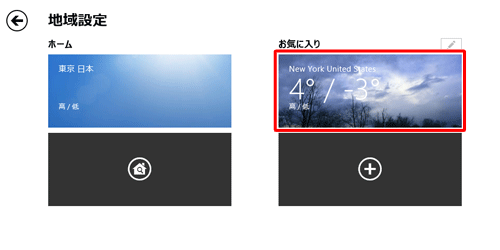
補足
スタート画面にピン留めしたい地域が「お気に入り」にない場合は、「2. 検索からスタート画面にピン留めする方法」を行うか、お気に入りに該当の地域を追加してください。
お気に入りに新しい地域を追加する方法は、以下の情報を参照してください。
 Windows 8 / 8.1の「天気」でお気に入りに任意の地域を追加する方法
Windows 8 / 8.1の「天気」でお気に入りに任意の地域を追加する方法該当の地域の天気情報が表示されたら、画面上で右クリックしてアプリバーを表示し、「スタート画面にピン留め」をクリックします。

スタート画面に表示するタイルのサイズを選択し、ボックスに名前を入力して、「スタート画面にピン留めする」をクリックします。
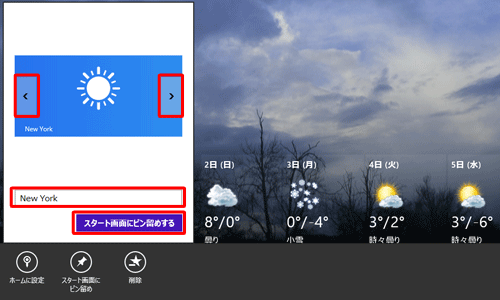
以上で操作完了です。
スタート画面にタイルが追加されたことを確認してください。
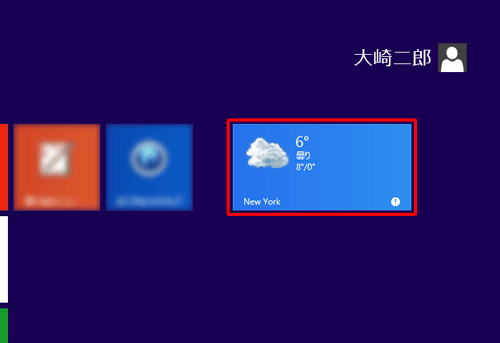
2. 検索からスタート画面にピン留めする方法
検索からスタート画面にピン留めするには、以下の操作手順を行ってください。
「天気」を起動して、画面右上の「検索」アイコンをクリックします。
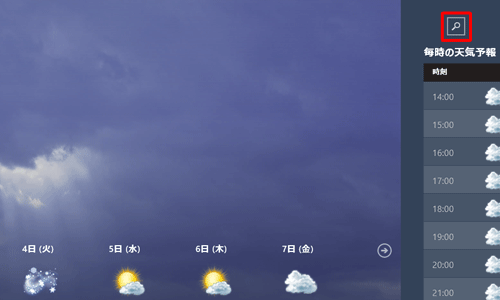
検索ボックスが表示されたら、スタート画面にピン留めしたい地域名を入力して「Enter」キーを押すか、「検索」アイコンをクリックします。
ここでは例として、「大阪」と入力します。
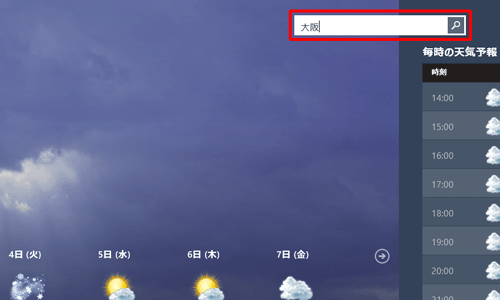
「検索結果」が表示されます。
該当する地域をクリックします。
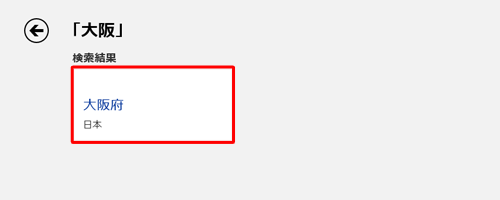
検索した地域の天気情報が表示されたら、画面上で右クリックしてアプリバーを表示し、「スタート画面にピン留め」をクリックします。
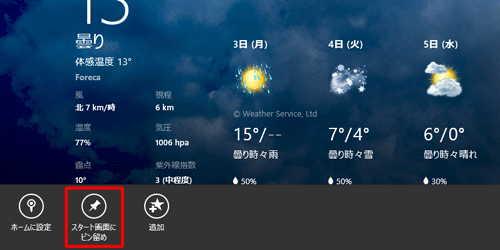
スタート画面に表示するタイルのサイズを選択し、ボックスに名前を入力して、「スタート画面にピン留めする」をクリックします。
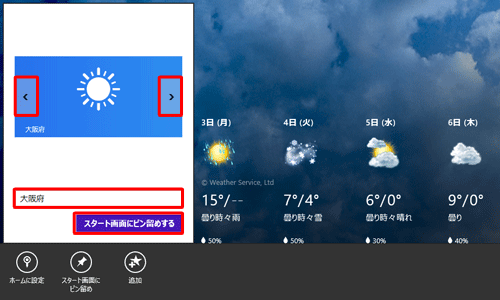
以上で操作完了です。
スタート画面にタイルが追加されたことを確認してください。
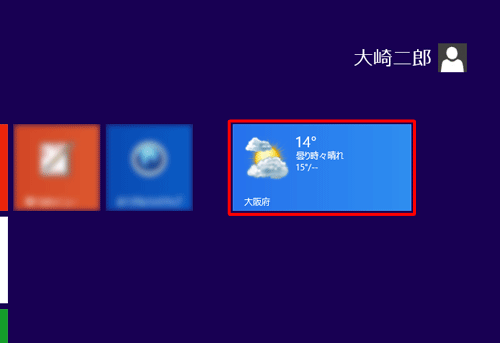
このQ&Aに出てきた用語
|
|
|










